Koomail是一款占用面积小,但是功能齐全的邮箱工具,如果你想要拥有一款体积小的邮箱软件,那么就可以使用该邮箱进行登录操作,你可以任意的选择自己需要登录的邮箱账号,登录之后可以根据需要进行邮件的编辑设置,如果你想要让发出去邮件的时候,自动匹配地址里面的称呼,那么我们就可以进入到视图设置的窗口中,将邮件发件人智能匹配地址簿里的称呼来显示功能选项即可,下方是关于该问题的具体操作方法,如果你需要的情况下可以看看方法教程,希望小编的方法教程对大家有所帮助。
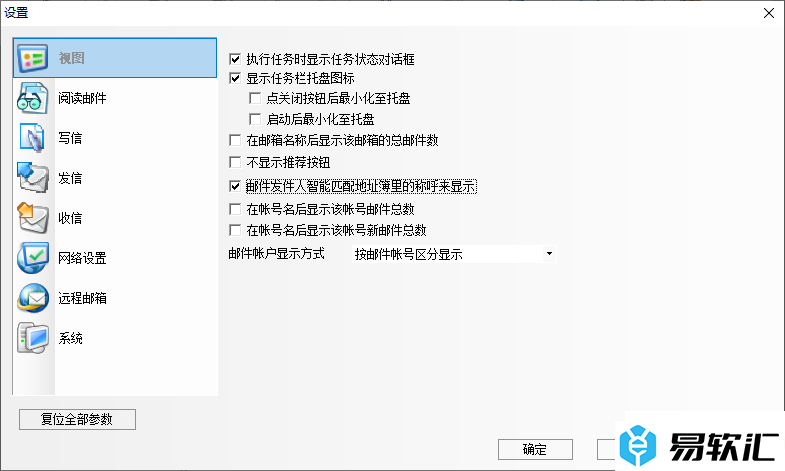
方法步骤
1.首先,我们需要进入到Koomail中的操作页面中。
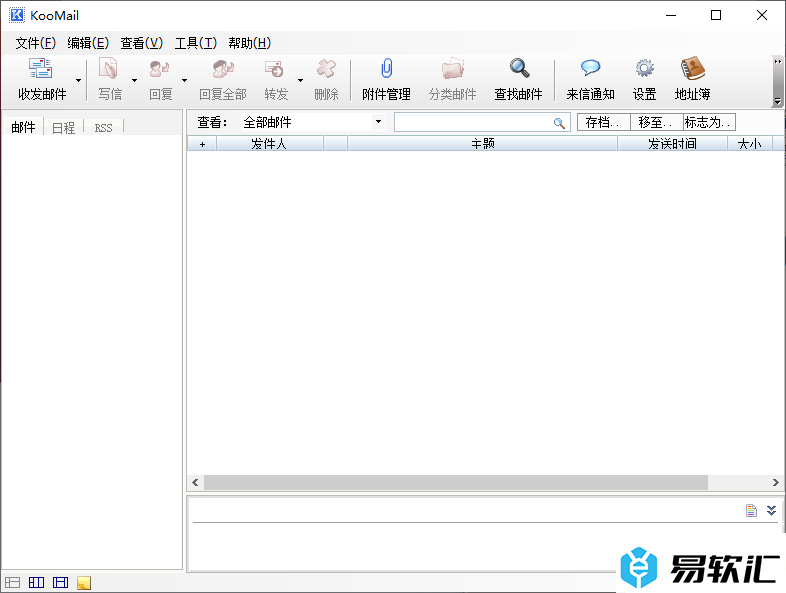
2.在页面上我们将上方工具栏中的【设置】按钮找到之后,将其点击打开。
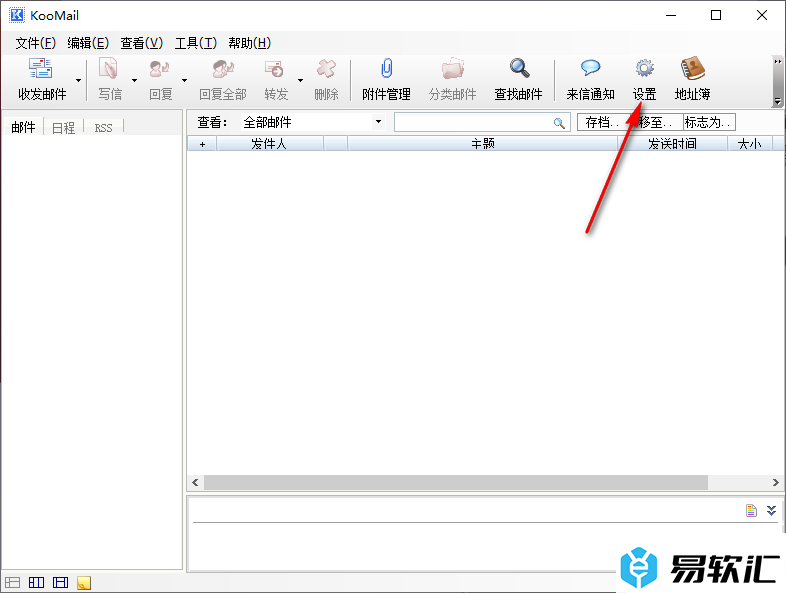
3.这时就会来到设置窗口中,在页面的左侧位置选择【视图】,在右侧的位置就会查看到【邮件发件人智能匹配地址簿里的称呼来显示】选项。
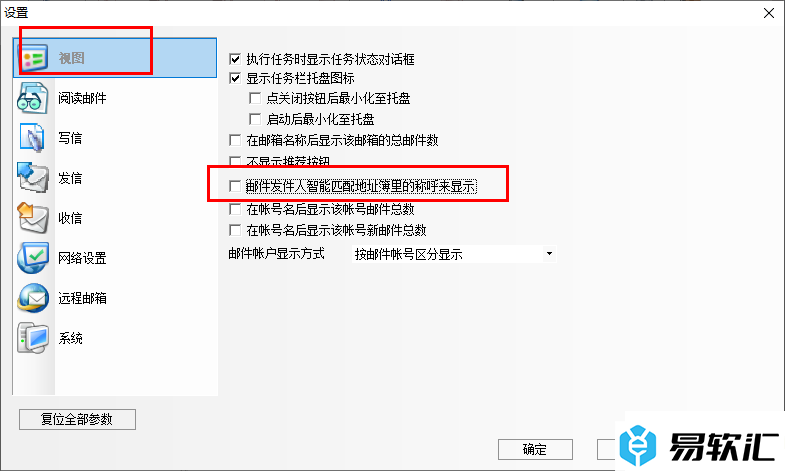
4.我们需要将该选项前面的方框进行点击打勾,即可将该选项进行启用。
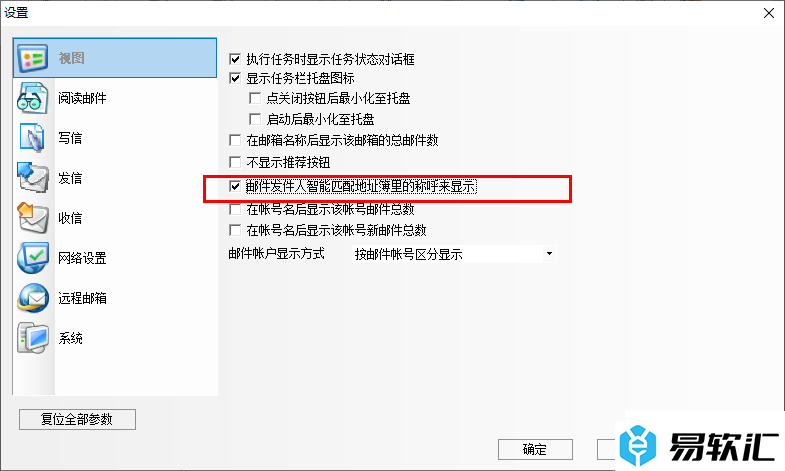
5.完成设置之后,不要忘记了将底部的确定按钮进行点击一下,这样就可以保存当前的设置选项了。
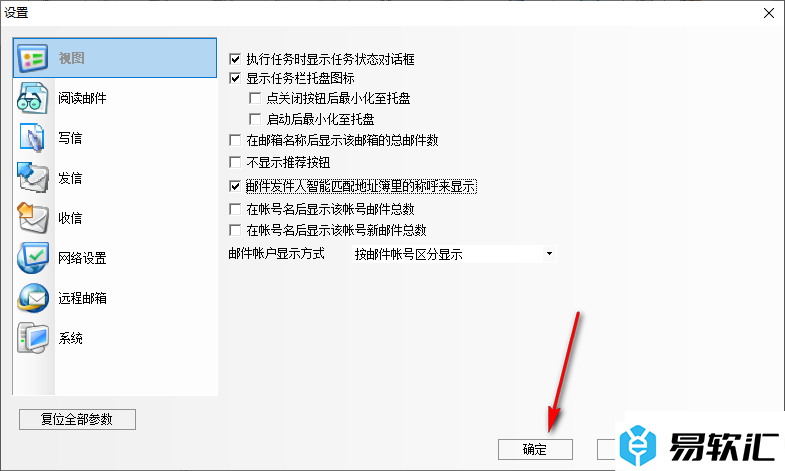
以上就是关于如何使用Koomail设置邮件发件人智能匹配地址簿里的称呼来显示的具体操作方法,当你需要进行相应问题的设置,那么就可以按照小编的操作步骤进行简单设置一下就可以完成了,感兴趣的户啊可以操作试试哦。






